
Kép Saját Változatban ::

Ez a leírás az én tulajdonom
Bármilyen hasonlóság másik bemutató a véletlen műve.
Nem látható vagy másolhat akár a blog vagy fórum az engedélyem nélkül, olyan mértékben, hogy a szerzői jog
***************************
Ha egy teremtés ez a bemutató, kérem, hogy egy linket az oldalamon
Köszönjük, hogy tiszteletben tartják a munkámat

L&K Landskiteof wonder: Kaithlyn
VanDerLee Unpluged X: Colorize
AAA Frame: Foto Frame
****
Filters-Unlimited :
Unlimited-Color Effect: Swarp- Red / Gren
Bkg Kaleidoskope: Cake mix
Muras Seamless: Warp at Wave -- Mirror Diagonál -- Emboss at Alpha
AFS Import: Sqborder2

1.Nöi tubes SYL SVB 824
1.png táj- SYL Svb Zee3 (fekvő)
1 .png madár-kolibri megtalálható a neten
1.Virág dekoráció
1. szalag csík dekorációs / saját
1.png- klipek kerehez
1 .png decor apró téglalapok/ álló
1 .png spirál váza megtalálható a neten
Mask 1 20/20
1. Maszk 64633620
1. Maszk chmasks_rectangulos2
1. Maszk modell papír 4629 9074

 Tilos módosítani, megváltoztatni a nevét, és távolítsa el a vízjel
Tilos módosítani, megváltoztatni a nevét, és távolítsa el a vízjel
Tilos megosztani egy csoport vagy nyújtani azokat az interneten (honlap, blog ..)
Használatuk a konzultáció engedélyhez kötött a szerzők
Engedélyek: ITT

Egyéni színek
AVP (vagyis ,előtér ) 163/194/33
ARP ( vagyis ,háttér) 63/86/3
3. szín paletta 30/85/136


Állítsuk be egyéni színeket a palettán
A maszkokat helyezzük a PFS maszk mappájába.

RÖVIDÍTÉSEK
PM = Kézi beállítás
AVP = Előtér szine
ARP = Háttérszíne
OP = Árnyék
TP = El forgatás-stb

Köszönöm tesztelték DANOUCHA én bemutató

Dolgozhatunk más színekkel is ..
A szűrők nem mindég ugyanazt az eredményt mutatják, az Operácios rendszerek végett ::
Windows XP vagy a hét vagy a 8.

1.lépés
Nyissunk meg egy 800x600 fehér képalapot
2.lépés
Színátmenet katt a menüsoron,
Tedd az AVP / előtér színét az 1. kockába---és az ARP / háttérszínt a 2. kockába
100% átlátszóságok és bal közép irány.
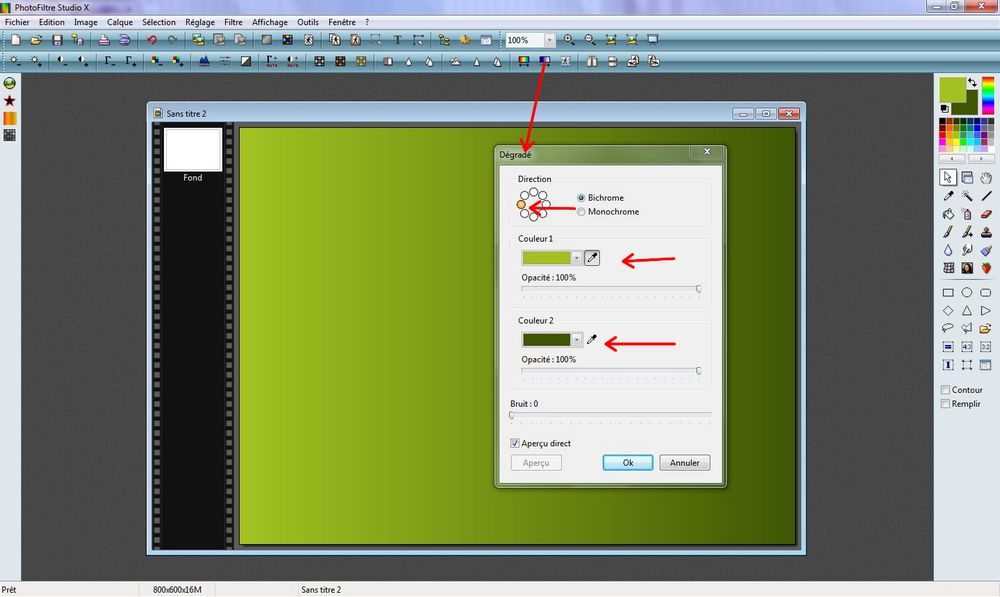
3.lépés
Bkg Kaleidoskope: Cake Mix aGhosting 255 és a Radius 169

4 .lépés
Réteg megkettőzése
Ismétlés Bkg Kaleidoskope: Cake mix
Ghosting és a Rádius 255
Majd
Réteglehetőségek --homály, 30%-os
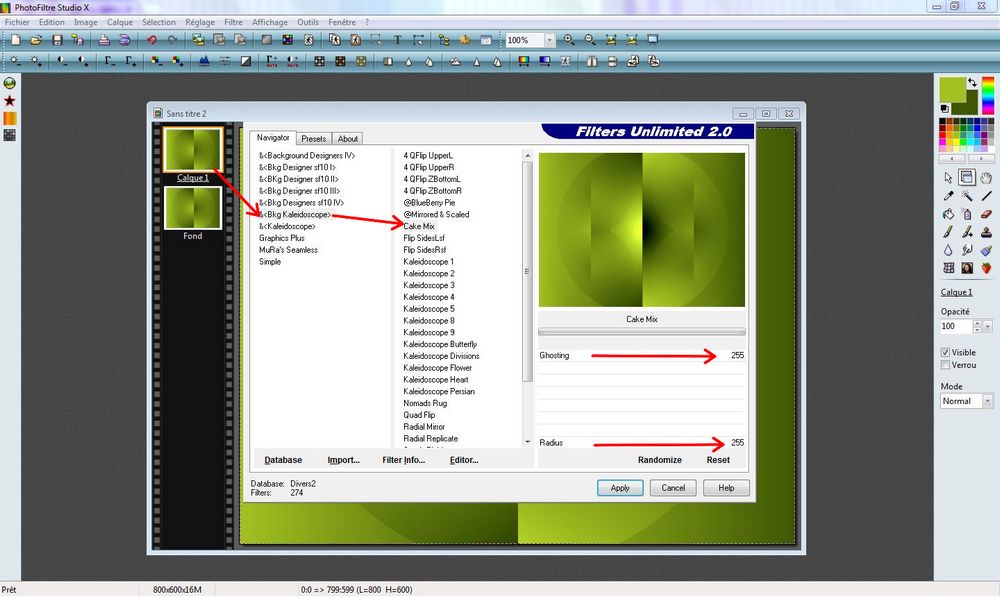
5.lépés
Muras Seamless Warp at Wave
255/73/128/1/0/0

6 .lépés
Tegyük rá a 20/20maszkot
Átlátszóság módban
majd
Szűrők:domborítás: nagyobb domborítás
Átlátszatlanság 30%-os

7.lépés
Egyesítjük a rétegeket
8.lépés
L&K Landksiteofwonder: Kaithlyn --alapértelmezett

9.lépés
Réteg -- Megkettőzése
Szűrők: Torzítás: Ellipse

10.lépés
Muras Seamless: Mirror Diagonál--alapértelmezett

11.lépés
Unlimited: Color Effects: Swap Red / Gren
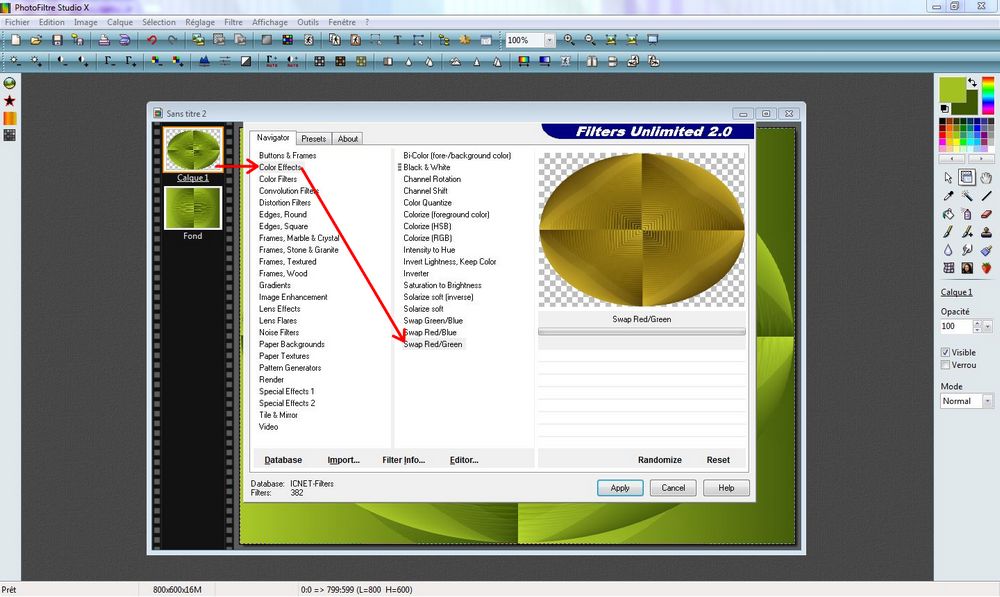
12.lépés
Megnyitjuk a SVB Zee 3 Misteed tájképet,
Szerkesztés-Másolás
Szerkesztés-Beillesztés
A középben illeszkedik / helyezkedik el.
13.lépés
Réteg 1 és 2 összevonjuk
14.lépés
Réteg-- PM/ kézi beállítások--Automatikusnál a pont,
Arányoknál legyen pipa,
Átírnni a szélességet 600 pixelre--- majd OK.

15.lépés
Maradunk ezen a rétegen
Fotomaszk: megy a maszk 46299074_4fac20 számu
Fordítsuk meg a maszkot (fotón láthatóan),Transparent módban jelölni
Majd
Muras Seamless: Emboss at Alpha

16.lépés
Teszünk-OP/ Árnyékot alá,
7/7/80/6 --OK
Majd
Megismételjük -OP /Árnyékot ,minusz
-4 / - 1/70/6
OK.

17.lépés
Alsó rétegre állunk,
Réteg--Új üres réteg fehér színben
ARP /vagyis a háttér színével kiöntjük
Rá tesszük a következő maszkot -- maszk chmaks rectangulos2
Átlátszóság módban----Fordítsuk meg a maszkot---OK
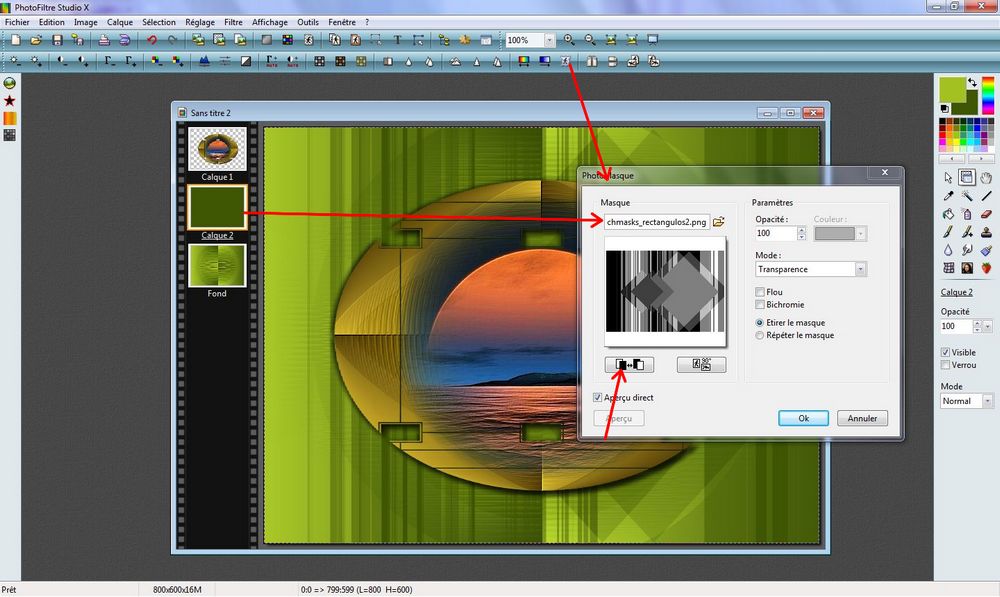
18.lépés
Maradunk a középső rétegen,
Unlimited---Muras Seamless: Emboss at alpha
19.lépés
VanDerLee Unpluged X: Colorize alapértelmezett

20.lépés
1 .rétegre állunk-- Enyhén jobbra igazítjuk a következő képen,
Réteg-Kézi beállítások: A kézinél van a pont,
PM: X = 115 és Y = 73. majd OK

21.lépés
Egyesíteni minden réteget.
22.lépés
Réteg-Megkettőzés
Réteg-PM/ kézi beállítás--Automatikusnál van a pont,
Arányoknál ott van a pipa --- szélesség 200 írjunk be majd OK
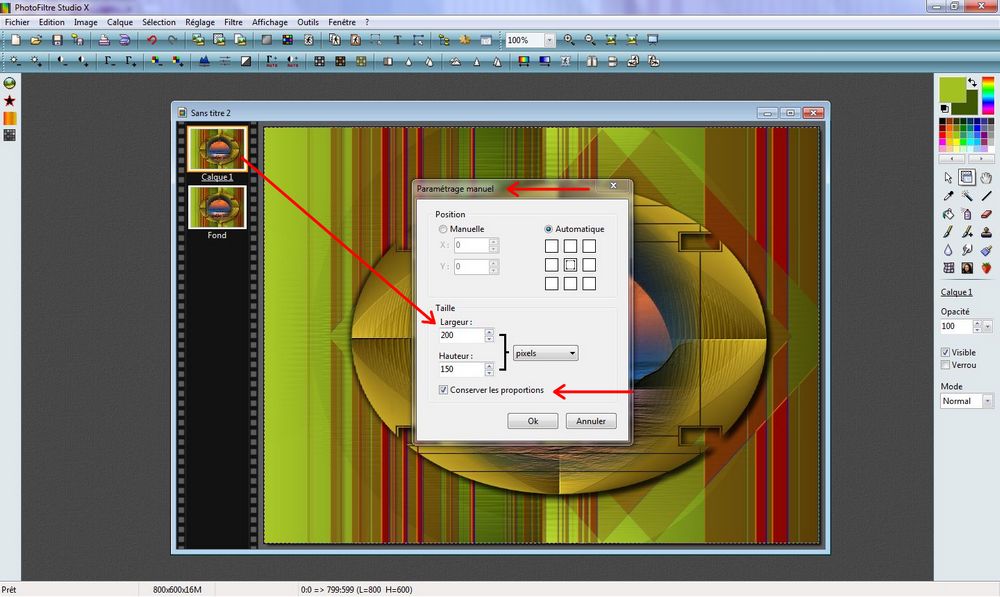
23. lépés
Még mindég az 1 rétegen állunk,
AAA Frames: Foto Frame
Szélesség 20 Matte 1
Megismételjük:
Frame -Foto Frame
De itt a szélesség 20 Matte 0
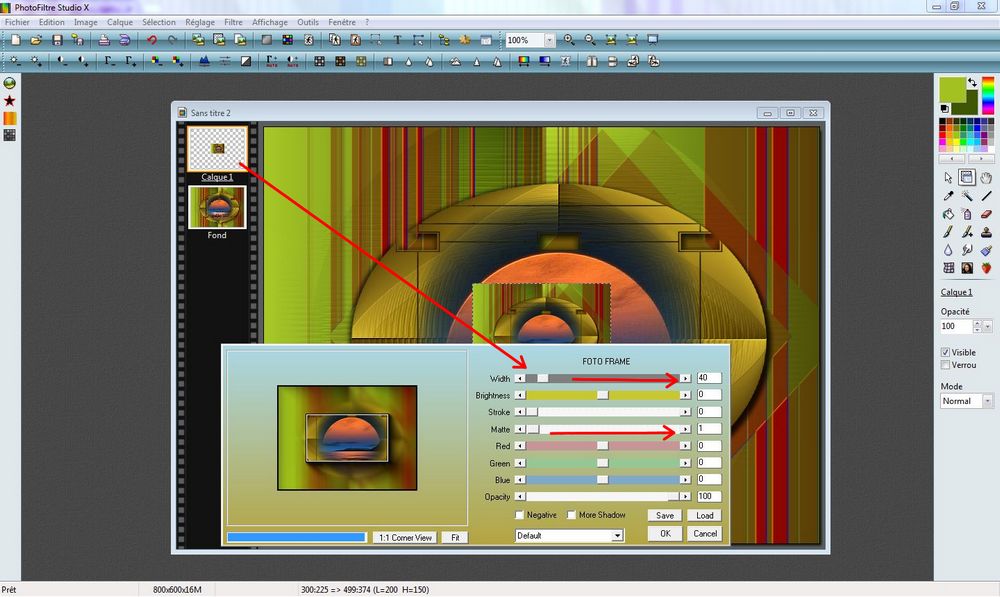
24.lépés
Szűrők-- Leképezés--Progresszív kontúr,
50% átlátszóság- fekete szín - szélesség 8
Nincs : Külsőnél pipa.
Elmosásnál pipa.
25.lépés
Rétegek --Megkettőzés
Van 2 kis képünk
Csukjuk be az 1 és a 2 réteget / Jobb egér klikk látható.Marad a háttér aktívan
26.lépés
Az alsó rétegen állunk
Nyitunk egy új üres réteget ,fehér színben
Öntük ki --30/85/136 kék színnel
27.lépés
Tegyük rá az ovális maszkot 64633620--számut
Akkor
Réteg--TP / Szabad átalakítás: 90% --Arány
Maszkot középre igazgatni..
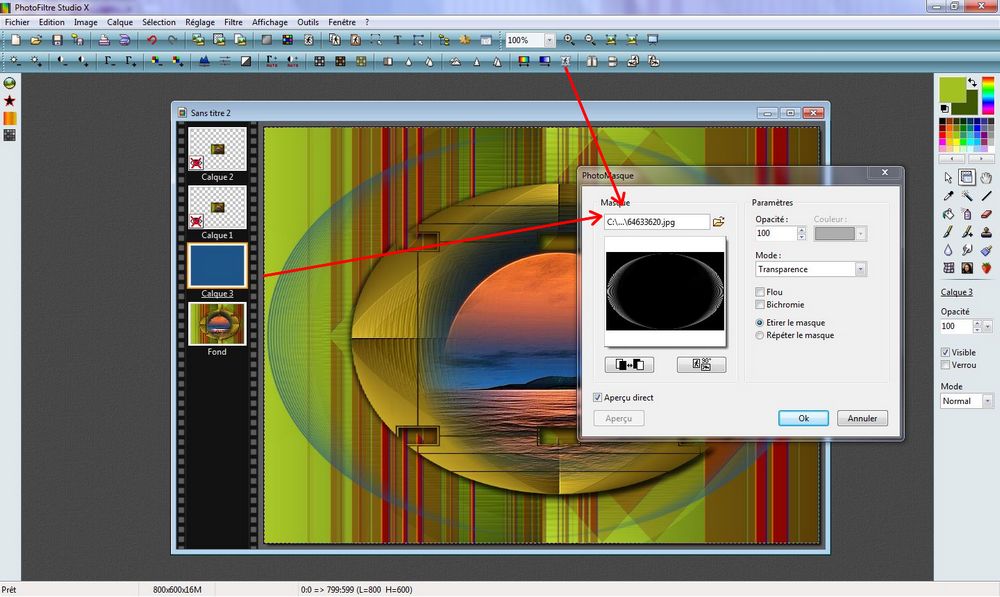
28 .lépés
Réteg lehetőségek-- Árnyék
5/5/70/6 majd -- OK

29.lépés
Egyesítjük az előző réteggel --- Az alsó rétegen állunk
Majd
Kép-Eltolás
44 pixel -- a balhoz a pont és Fel-hez a pont

30 .lépés
Varázspálcáért katt,
Válasszuk ki jobb oldalon a zöld csíkot,
Unlimited---AFS Import: sqborder2 --- alapértelmezett
Control = 0, beállítása 255

31 .lépés
Háttérre katt
Megnyitni a png hosszú szalagot,
Szerkesztés --Másolás --Szerkesztés --Beillesztés
Réteg kézi beállítás--Kézinél a pont::
X = 0, Y = 111
32 .lépés
Tegyük láthatóvá az 1. és 2.réteget..
Réteg kézi beállítása:Kézinél a pont.
Az 1. réteg: PM: X = Y = -203 és -103
A 2. réteg: PM: X = 163 és Y = -101
33 .lépés
Nyissuk meg a kis keret gombokat
Szerkesztés --Másolás--Beillesztés,
Az első kis képre helyezzük
Megismételjük az előző lépést és a második kis képre helyezzük a gombos keretet.
34 .lépés
Réteg-Egyesíteni az előző réteggel.
A háttér az marad !!!
35.lépés
Nyissuk meg a női tubest /SVB Nők (824) Beauty SYL
Szerkesztés --Másolás -- Szerkesztés -- Beillesztés
Majd--Réteg --Kijelölés elforgatása -- vízszintes tükröződés,
Réteg --Kézi beállítás -- Kézinél a pont:. PM: X = 13 és y = -5
Majd
A hölgyre most -- Szerkesztés--Másolás
36.lépés
Hölgy rétegen állni,
Rá tenni a 20/20 -- maszkot----Tranparent módban/ Átlátszó mód

37 .lépés
Most a bemásolt hölgyet beillesztjük !!
Az első hölgy alakra igazitjuk pontosan..
Katt a radirra--és a fotón látott kijelölés szeint kiradírozunk a hölgy ruhájából...
És ezzel a lépéssel áttetszővé válik a hölgy alakja és a bal újnál való része..

38 .lépés
Nyissuk meg a madárka png-t
Szerkesztés --Másolás--Beillesztés
Helyezzük el a fotón látott módon.
39.lépés
Kattintsunk a háttérre / vagyis az alsó rétegre.
Szerkesztés --Másolás--az egerünkbe másoltuk a keretnek való mintát..
40.lépés
Egyesíteni minden réteget..
Az itt mutatott beállítás alkalmazása a képet világosítja..
Ikon Gamma korrekció (+) kattintva egy alkalommal

41.lépés
Kép--Külső keret --20px fehér színben
Varázspálcával kijelöljük
Szerkesztés-kihúzás kitöltés--Lenti fotón látottak--
szerint az előtér színnel kiöntjük a kijelölt keretet..
Majd szerkesztés--Különleges beillesztés--Kijelölésbe illesztés--
Azon belül a méret beállítása katt--És be teszi az egerünkbe másolt képet..
42 .lépés
megfordítja a kiválasztást
Kijelölés--növesztés 2
Szerkesztés--Kihúzás --Kitöltés--az itteni ablaknál
AVP/ vagyis az előtér színe legyen beállítva---OK

43-lépés
Megnyitni a virág decorációt--Szerkesztés--Másolás és Beillesztés
Jobbra, a fotón látottak szerint igazítjuk.
Egyesíteni minden réteget..
44.lépés
Kijelölés-összes kijelölése
Kijelölés-- összehúzás 2.
Kijelölés növesztés 2 --Előtér színnel kiönteni--Kijelölést meg szüntetni
45 .lépés
Megnyitni a téglalap dekort
Szerkesztés --Másolás --Beillesztés ---Balra igazítani,
Majd megkettőzzük,
Réteg--Kijelölés elforgatása
Réteg elforgatása 90°-jobbra vagy balra
Fotón látottak szerint lent igazítjuk.
46.lépés
Meg nyitni a spirál vázát
Szerkesztés -- Másolás és Beillesztés
Helyezzük a képen látottak szerint balra..
47.lépés
Egyesíteni minden réteget.
Képet ,szignózzuk majd 800 px méretezzük
JPEG-mentjük
Egy tetsző képre kattintva nagy méretben is láthatod azt !!!


THAIS